Cum se remediază eroarea Red Dead Online 0x50060198?
În acest articol, am încercat să rezolvăm eroarea „Eroare: 0x50060198” pe care o întâlnesc utilizatorii Red Dead Redemption 2 în timp ce se conectează online.

Utilizatorii Red Dead Redemption 2, când se conectează online, „Imposibil de conectat la serviciile de joc Rockstar în acest moment”. și apoi întâmpinați eroarea „Eroare: 0x50060198” care restricționează accesul la jocul online. Dacă vă confruntați cu o astfel de problemă, puteți găsi o soluție urmând sugestiile de mai jos.
- Ce este eroarea Red Dead Redemption 2 0x50060198?
- Cum se remediază eroarea Red Dead Redemption 2 0x50060198
Ce este eroarea Red Dead Redemption 2 0x50060198?
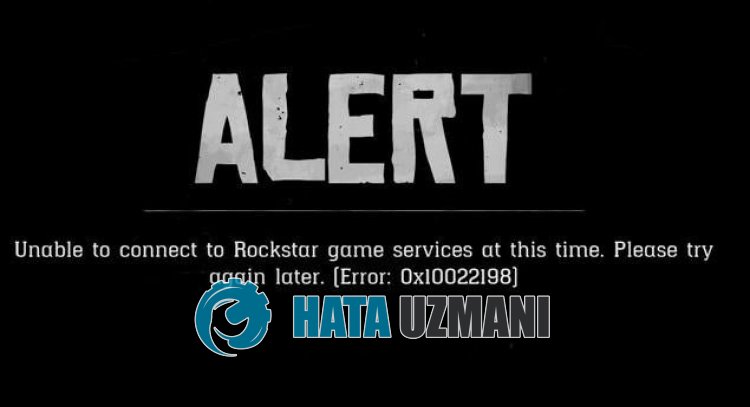
Eroarea „Eroare: 0x50060198” Red Dead Redemption 2 apare ca o ieșire de eroare care apare atunci când conexiunea la serviciul Roxkstar nu poate fi stabilită.
Motivul poate apărea cu întreținerea serverelor Rockstar sau atunci când serverele sunt ocupate.
De asemenea, problemele cu conexiunea la internet vă vor face să întâlniți diverse erori de conexiune online precum aceasta.
Desigur, este posibil să întâmpinați o astfel de eroare nu numai din cauza acestei probleme, ci și din cauza multor alte probleme.
Pentru aceasta, vă vom oferi câteva sugestii despre cum să remediați eroarea „Eroare: 0x50060198” Red Dead Redemption 2.
Cum se remediază eroarea Red Dead Redemption 2 0x50060198
Pentruaremedia această eroare, puteți găsi soluția la problemă urmând sugestiile de mai jos.
1-) Verificați serverul Rockstar
Lucrările de întreținere pe serverele Rockstar vă vor face să întâlniți diverse coduri de eroare ca acesta.
De asemenea, vă poate cauza diverse probleme de conexiune ca aceasta din cauza densității mariaserverelor Rockstar.
Prin urmare, puteți verifica serverele Rockstar și puteți observa ce cauzează problema.
Puteți verifica serverele Rockstar făcând clic pelinkul de mai jos.
Dacă vedeți probleme cu serverele Rockstar, va trebui să așteptați ca serverele să fie din nou active.
2-) Schimbați serverul DNS
Problema cu serverul DNS vă poate face să întâmpinați diverse probleme de conexiune ca aceasta.
Deci, schimbând serverul dns, puteți salva serverul implicit Google dns și puteți remedia problema.
- În ecranul de pornireacăutării, tastați „Panou de control” și deschideți-l.
- Dați clic pe opțiunea „Rețea și Internet” de pe ecranul care se deschide.
- Apoi faceți clic pe „Centrul de rețea și partajare”.
- Dați clic pe opțiunea de lângă „Linkuri” din noul ecran care se deschide.
- Apoi faceți clic pe „Proprietăți” și faceți dublu clic pe „Internet Protocol Version 4 (TCP\IPv4)”.
- Înregistrați serverul Google dns pe care l-am lăsat mai jos.
- Server DNS preferat: 8.8.8.8
- Alt server DNS: 8.8.4.4
După efectuarea acestei acțiuni, faceți clic pe butonul „OK” și treceți la următoarea sugestie.
3-) Ștergeți memoria cacheainternetului
Ștergerea memoriei cacheaInternetului poate ajuta la prevenirea multor probleme de conexiune.
Așa că puteți șterge memoria cacheainternetului cu ajutorul promptului de comandă.
- Tastați „cmd” în ecranul de pornireacăutării și rulați promptul de comandă ca administrator.
- Inserați următoarele coduri în fereastra promptului de comandă care se deschide și apăsați Enter.
- ipconfig /renew
- ipconfig /flushdns
- netsh int ipv4 resetare
- netsh int ipv6 reset
- netsh winhttp reset proxy
- netsh winsock reset
- ipconfig /registerdns
După finalizarea cu succes, reporniți computerul și verificați dacă problema persistă.
4-) Creați un port privat pentru Rockstar Games
Dacă niciuna dintre sugestiile de mai sus nu funcționează pentru dvs., putem rezolva problema setând portul configurat pentru Rockstar Games.
- În ecranul de pornireacăutării, tastați „Windows Defender Firewall” și deschideți-l.
- Dați clic pe „Setări avansate” din partea stângăaecranului care se deschide.
- Faceți clic pe opțiunea „Reguli de intrare” din partea stângăaferestrei care se deschide și faceți clic pe opțiunea „Regulă nouă” din dreapta. >
- Alegeți opțiunea „Port” în noua fereastră care se deschide și faceți clic pe butonul „Următorul”.
- După acest proces, selectați opțiunea „UDP” și introduceți portul pe care îl vom lăsa mai jos în casetă și faceți clic pe butonul „Următorul”.
- 6672, 61455-61458
- Apoi selectați opțiunea „Permite conexiunea”, apăsați butonul „Next”, setați trei opțiuni așa cum sunt selectate și faceți clic pe „Next butonul „ .
- Apoi, dați numele portului în care am efectuat procesul de instalare și apăsați butonul „Finalizare”.
După acest proces, puteți verifica dacă problema persistă.
5-) Conectați-vă prin cablu de internet
Dacă vă conectați la internet prin Wi-Fi, este posibil ca conexiunea dvs. să fie slabă.
Prin urmare, puteți elimina problema conectându-vă la internet cu un cablu de internet.
Dacă vă conectați printr-un cablu, dar problema persistă, puteți reporni modemul.
Apăsați butonul de pornire și așteptați 20-30 de secunde pentruareporni modemul.
Apoi porniți modemul apăsând din nou butonul de pornire.
După ce conexiunea dvs. la Internet este stabilită, puteți verifica dacă problema persistă.
![Cum să remediați eroarea serverului YouTube [400]?](https://www.hatauzmani.com/uploads/images/202403/image_380x226_65f1745c66570.jpg)




















